最近碰到一个需求,要对大量相同格式的财务报表进行分析,但是工作电脑并不能装VBA,也没有Office,只能用2019增强版的Wps,所以看似简单的任务也有不少问题。
所以我尝试用AI手搓了一个财务报表合并与联查工具,模仿了久其的财务报表软件,主要功能就是批量导入财务报表工作簿后,能够快速查看不同工作簿的数据,对所有工作簿的数据进行合并,合并后还可以对数据进行联查,直观查看合并数据的构成,还有金额转换、逻辑运算等辅助性功能。
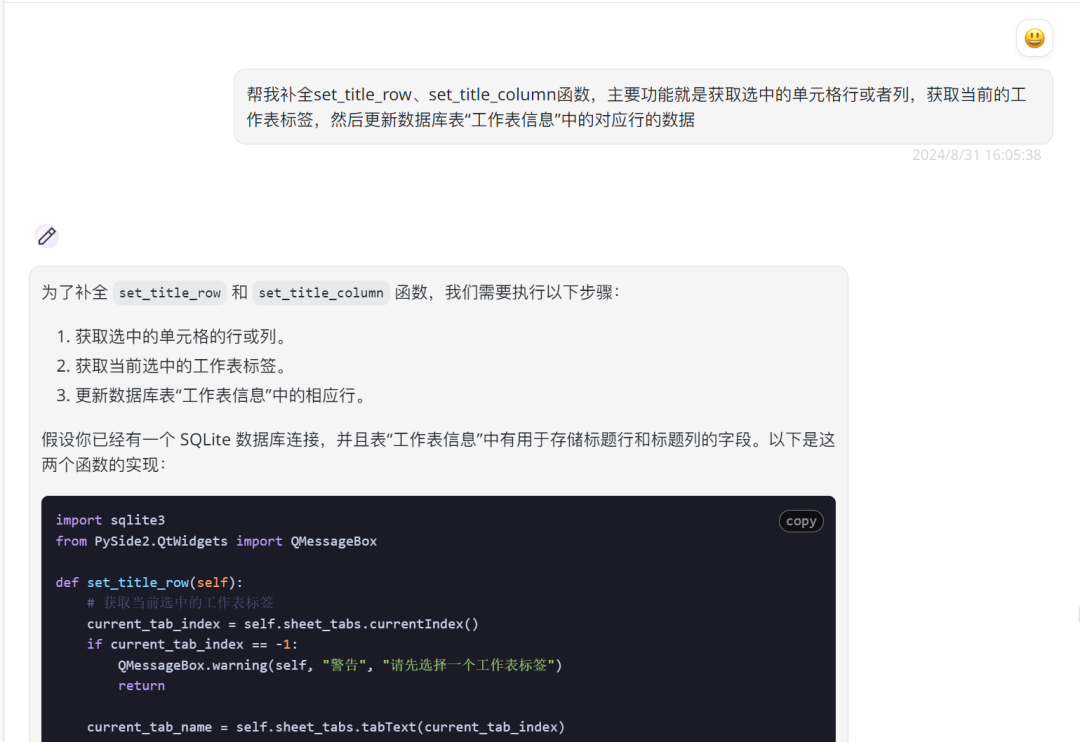
我用的AI地址:
https://gpt302.saaslink.net/2AOb07
这个功能90%以上代码都是AI生成的,连工具界面的美化也是AI统一生成的,不得不说AI对于我们这种水平一般的野生程序员太方便了,甚至感觉AI比我自己更懂我……(可能是因为水平低看不懂AI写的代码,而水平高的不屑于用AI生成的代码)
这是工具的主界面:
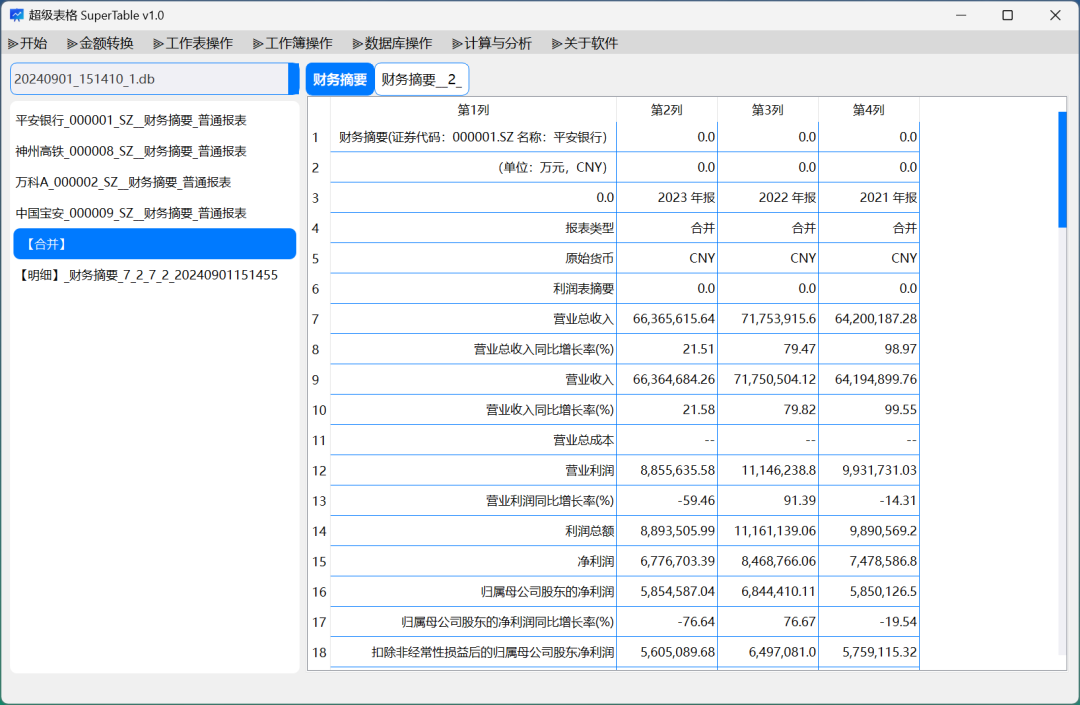
一、导入数据
工具储存数据使用Sqlite数据库,首先需要点击新建数据库,输入数据库项目名称,然后再导入数据,多选需要导入的Excel工作簿,确认后表格数据就会加载到工具中,像上图所示。如果中途还有工作簿需要导入,可以再点击导入数据。
这个时候我们已经能够很方便地,在所有工作簿之间随意切换查询数据,表格区域顶部还有标签页,就是对应的工作簿的每个工作表。
这个工具适合用来处理格式一致的工作簿,如财务报表等。
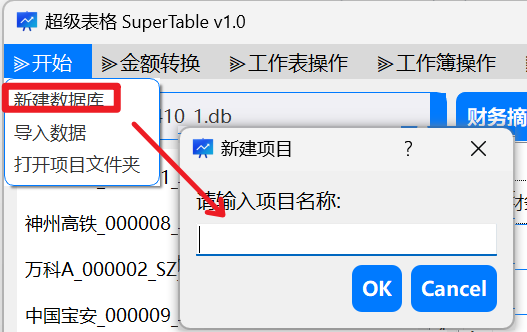
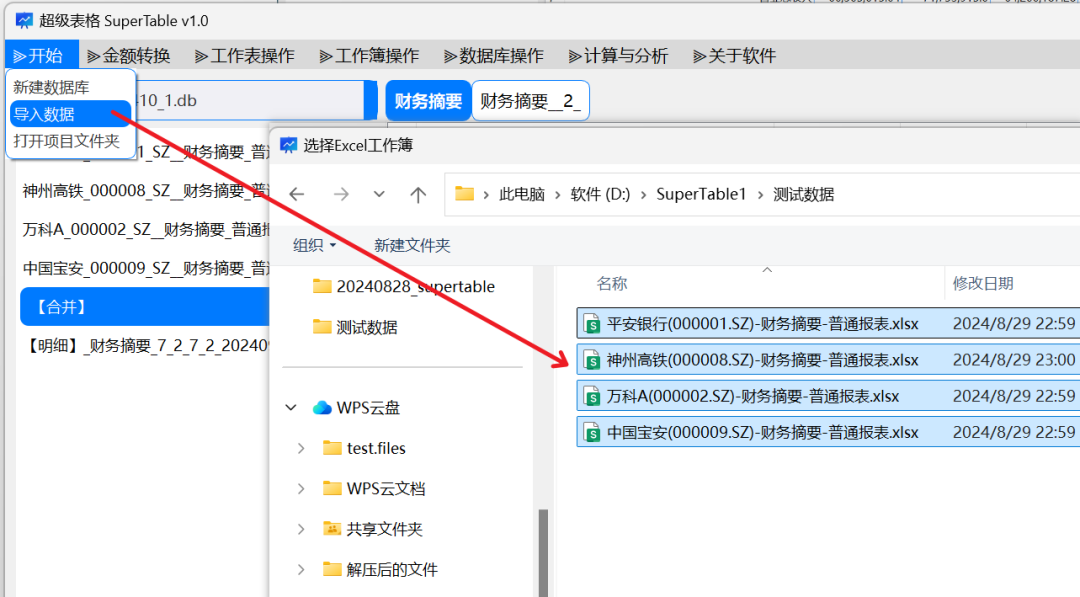
二、合并全部报表
导入全部的工作簿之后,我们先做一次合并,直接通过计算与分析里面的合并全部报表实现,也可以右键单击表格区域,选择合并全部报表,这样我们就能得到一个简单的合并表,也就是分别对不同的工作表,自动将数字区域全部加总。
如果手动修改了数据,需要点击保存修改数据按钮,来实现保存修改至数据库中,这时我们可以再点一次合并全部报表,刷新【合并】工作簿的数据。
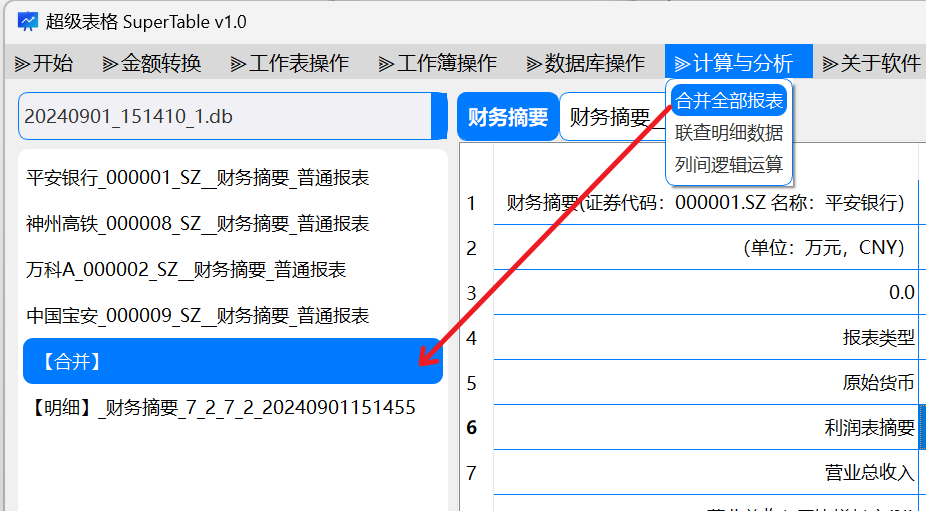
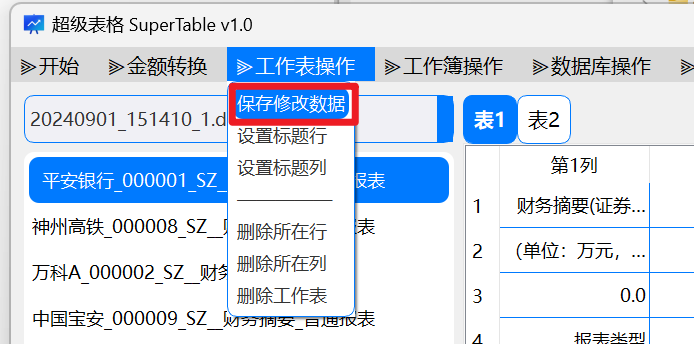
三、联查明细数据
这个是分析时最实用的功能,当我们在【合并】工作簿中,选中单个或者多个单元格,再点击联查明细数据,我们就可以得到选中指标在各个单位的情况,非常直观。
有的时候,表格的第一行并不是标题行,所以我们需要手动调整,我们选中标题行或者标题列所在的区域,然后点击设为标题行或者标题列,这样设置之后,我们联查数据时,生成的明细表的列名标题就是刚设为标题行或者标题列的名称。
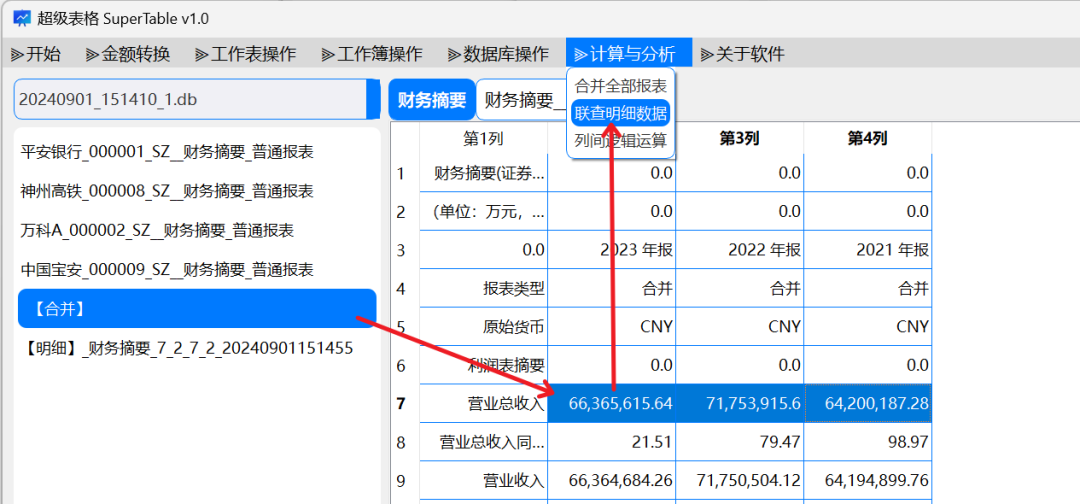
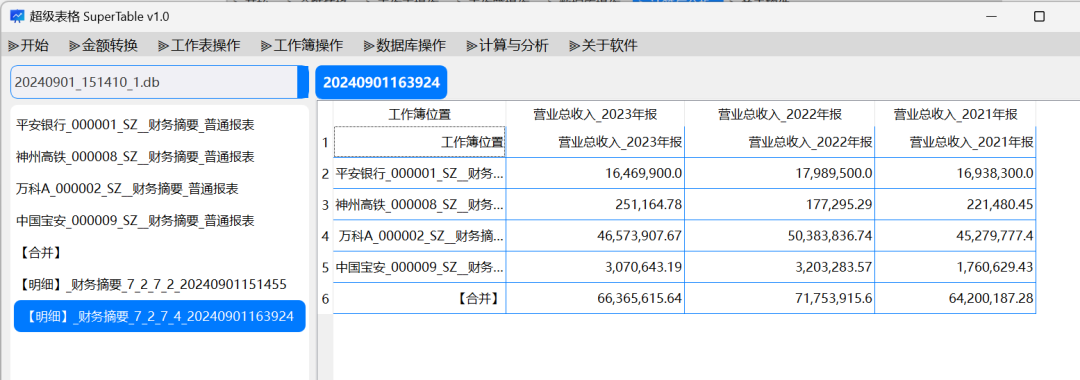
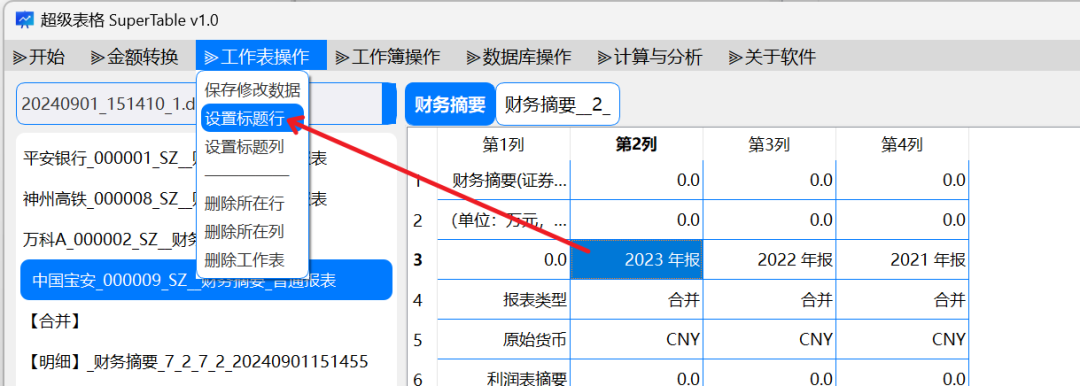
四、逻辑运算
逻辑运算可以对不同的列进行加减乘除的运算,可以用于计算环比、同比、变动比率、求和等操作。
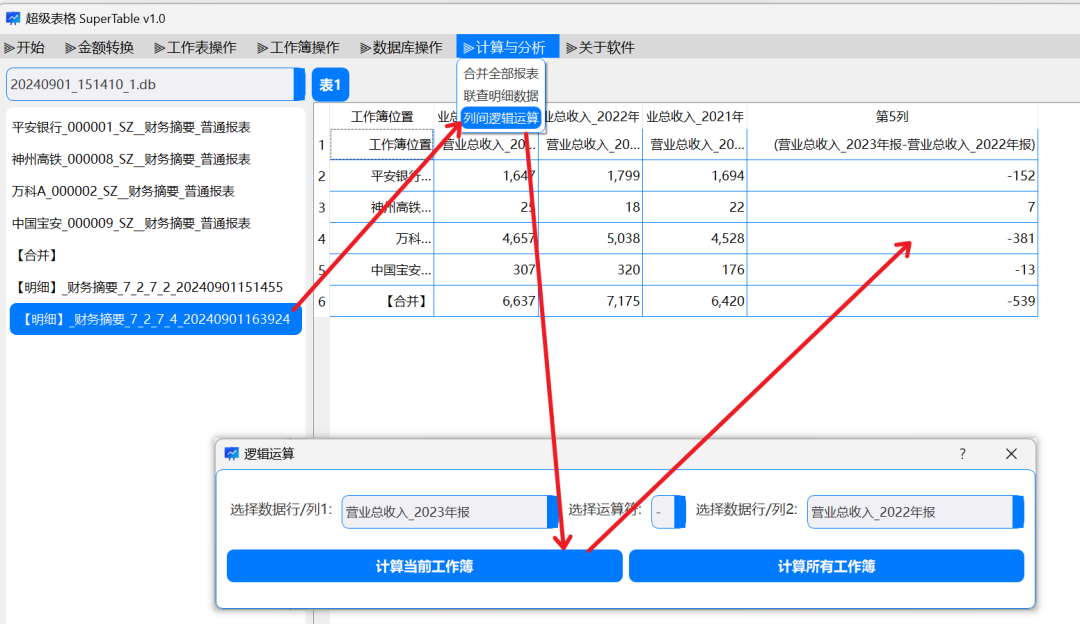
五、右键菜单
除了顶部的菜单栏,我还将常见的功能绑定在了工具的右键中,选中单元格之后点击右键,就可以迅速地选择所需功能,这些功能和顶部菜单栏中的功能时一致的。
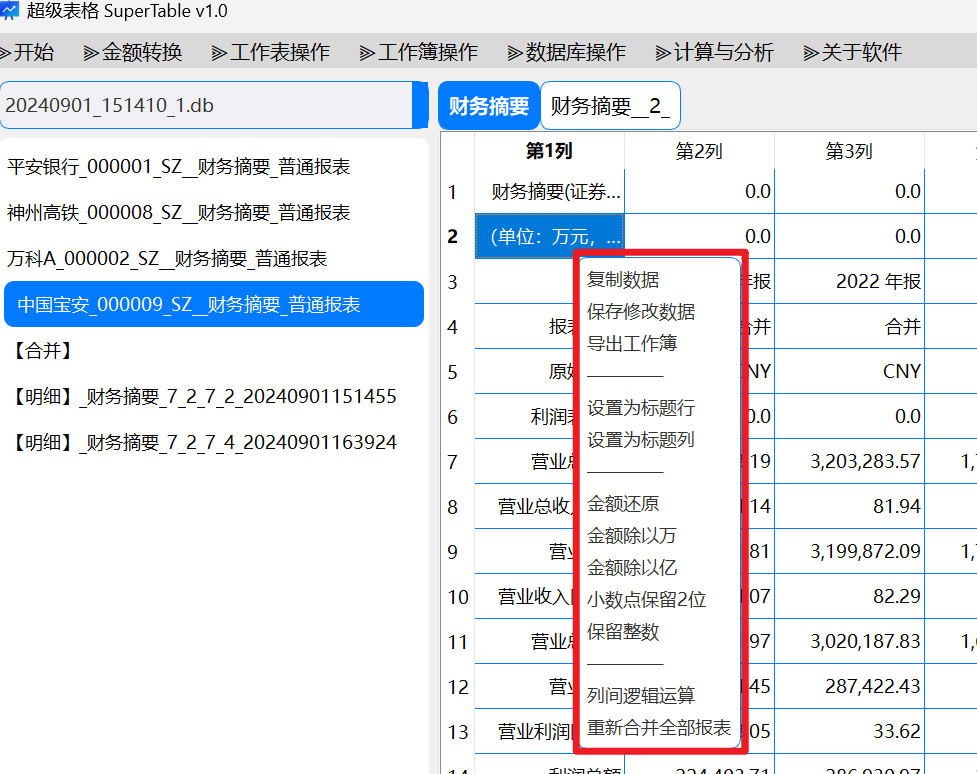
六、金额转换
可以在不修改原始数据的情况下,快速地更换金额的展示方式,比如金额除万、金额除亿、小数点位数设置、千分隔符设置等。
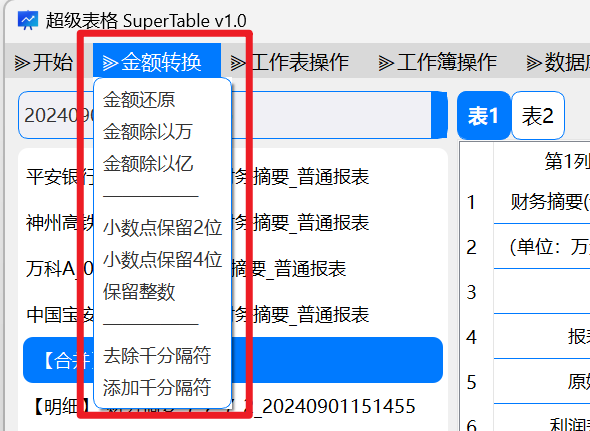
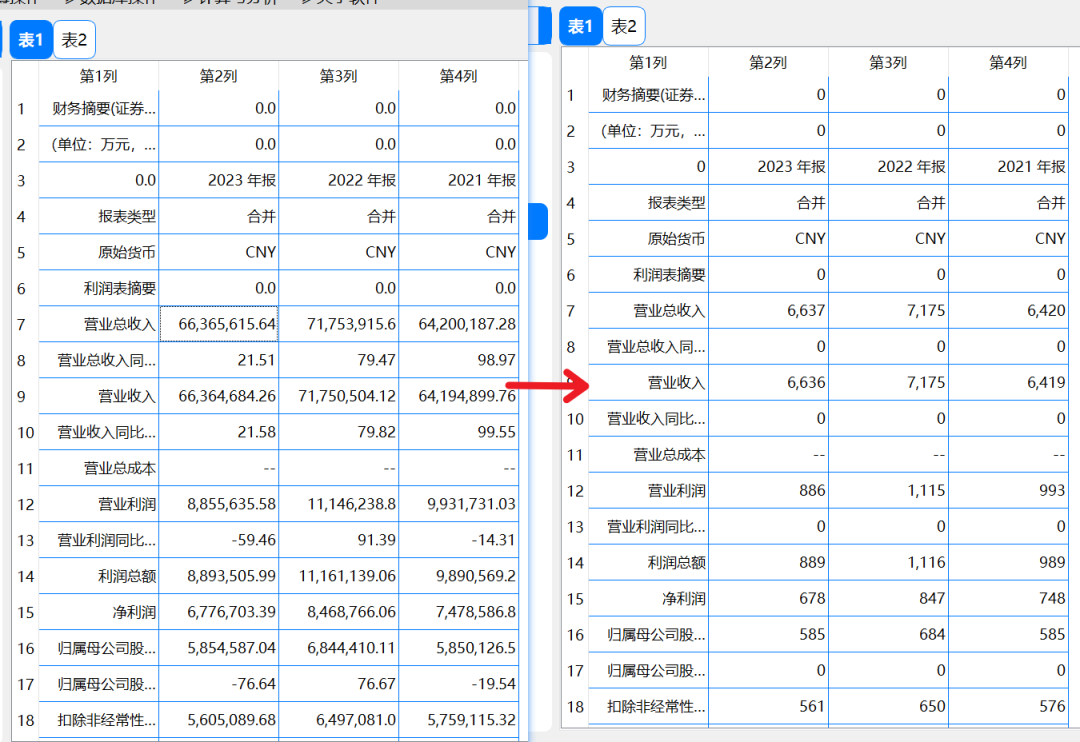
工具地址
https://wwcheng.lanzoub.com/b0hca9hsj
密码:gcw9





